雖然一抬頭已經是下午了,但今天的工作卻沒有絲毫的進展,是不是很多盆友也會這麼想,什麼都沒干一天就過去了。唉,總是感覺時間充裕可以做很多事情,但看著電腦屏幕右下角以分鐘閃動的計時器,是不會感受到時間的珍貴。

所以小編們為了讓時間的概念更為精准,用“秒”來計算,奮而全員購買了倒計時用的“沙漏”,錯了,是將所有的電腦都更改成可以詳細顯示現在是幾分幾秒。當然,這些“超綱”的設置項目Windows是不會給咱們的,但作為注冊表愛好者又有什麼能難倒我們呢?
Win+R之後輸入regedit進入注冊表編輯器,直接定位到:
HKEY_CURRENT_USER\SOFTWARE\Microsoft\Windows\CurrentVersion\Explorer\Advanced
之後呢,就很簡單了,在右側新建名為“ShowSecondsInSystemClock”的DWORD(32位)值,數值數據修改成“1”即可(在這裡講解下哦,某些注冊表固定項目,0和1分別代表這“否”和“是”,以剛剛新建的鍵值來說,更改成1的目的就是使這個鍵值生效,而換成了等同於默認,不顯示)。
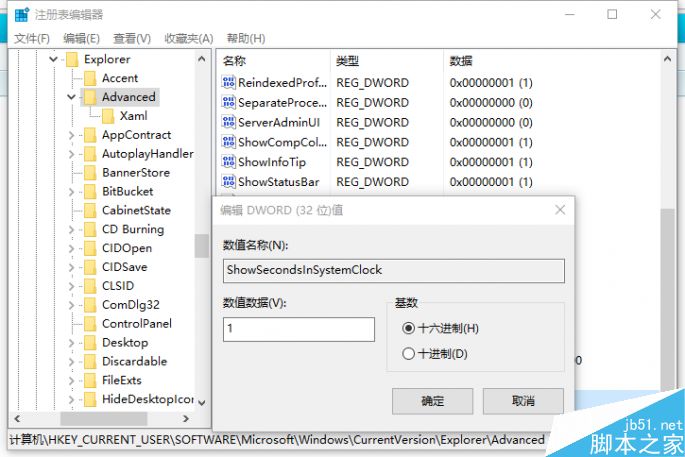
之後注銷當前賬戶或重啟資源管理器就能看到精准到“秒”的效果了。


嗯,這個技巧不算難,但對於正在等待放假的小伙伴們,讓Windows 10能夠顯示農歷當然是最好不過了,為啥?因為法定假日是農歷大年三十那天才正式放假嘛,咱說1月27日有哪個會明白為什麼這麼放假呢?
接下來的設置和改造雖然沒有發揮我們傳統的注冊表優勢,但對小伙伴們是重大的利好消息,簡單哇。
直接在Cortana中搜索“日歷”,啟動後直接登錄微軟賬戶,一定要是當前使用電腦的微軟賬戶,否則就算經過下面的設置也不會在右下角顯示出效果的。
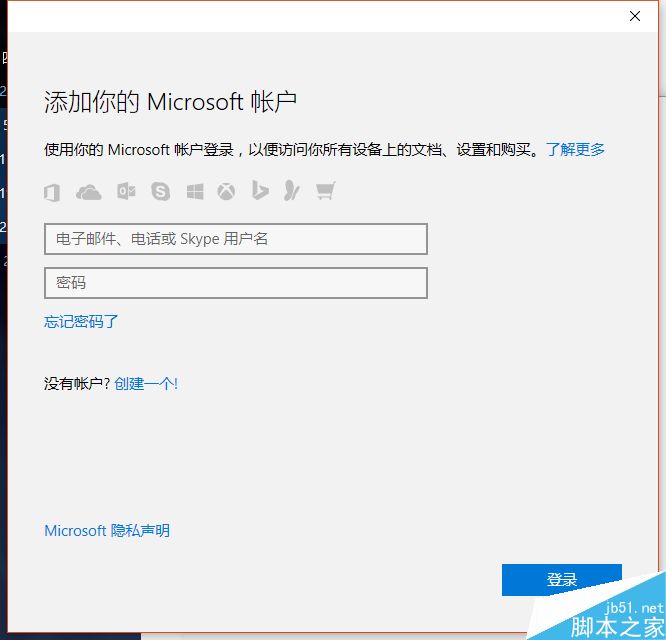
之後在日歷界面的左下方,點擊“更多日歷”,在眾多的國家及地區裡面找到“中國”並添加。以後在日歷中就會顯示詳細的農歷信息,如果大家想研究一下生辰八字一類的玄學,還可以在日歷設置項中,選擇”天干地支“,研究研究“大河向東流啊,天上的星星參北斗哇”!(如果你要是懶出了一定的境界,不想這麼設置,直接使用名為“人生日歷”的插件也行的)。
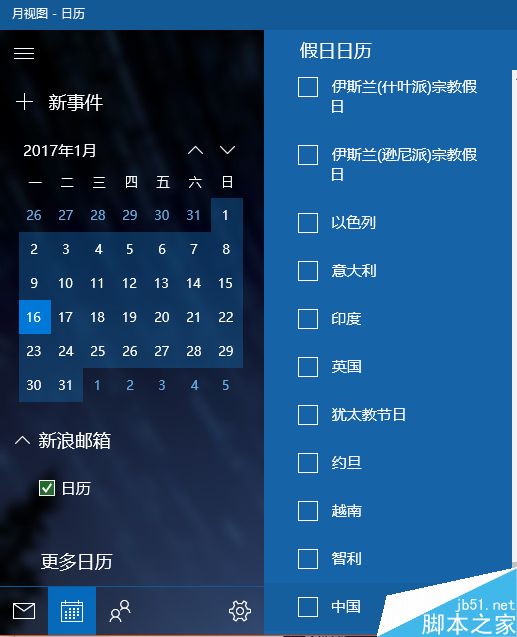
有了“秒”,有了“農歷”,還缺什麼?事項提醒功能!
大家可以直接在日歷中新建“新事件”,設置好時間和相關的提醒事項,到點就可以讓Windows通知你做什麼,或者用傳統的計劃任務進行“時間”上的設置,至於該如何操作,小編在《Windows系統如何設置成定期修改密碼呢?》已經告訴大家了哦。
以上就是Win10設置系統時間倒時提醒到幾分幾秒方法介紹,操作很簡單的,大家學會了嗎?希望這篇文章能對大家有所幫助!